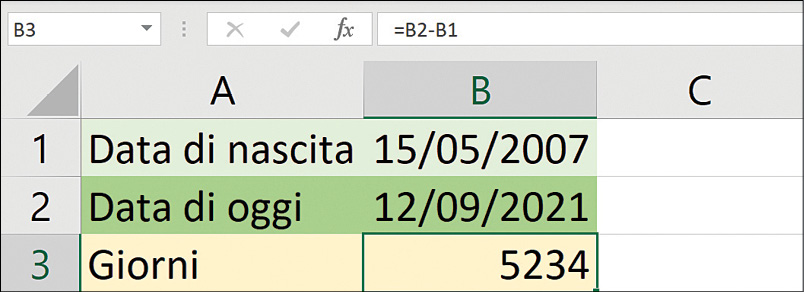5 IL CALCOLO AUTOMATICO
5 IL CALCOLO AUTOMATICO
esempio
Apriamo la Calcolatrice di Microsoft Windows e digitiamo da tastiera 5 + 3 e =.
Sul display della calcolatrice compare il risultato.
La grande potenzialità di dispositivi elettronici di questo tipo deriva da tre importanti considerazioni:
1. una calcolatrice esegue i calcoli automaticamente, cioè “si sostituisce” all’essere umano, che quindi può permettersi di non contare;
2. una calcolatrice è in grado di eseguire vari tipi di calcoli, anche complessi, cioè è in grado di eseguire addizioni, sottrazioni, moltiplicazioni, divisioni, radici quadrate, percentuali ecc.;
3. una calcolatrice è in grado di eseguire un’operazione utilizzando qualunque numero, cioè, per esempio, è in grado di eseguire un’addizione con qualsiasi addendo (non solo 5 + 3, ma anche 1625,12 + 0,42 o altro).
Per consentire al dispositivo elettronico di acquisire la flessibilità che lo caratterizza è necessario “insegnargli prima” come agire genericamente in modo che “dopo” possa risolvere tutti i problemi che gli verranno posti, basati su dati concreti. Quando la calcolatrice viene “istruita”, non impara solo a calcolare un’unica addizione (per esempio 5 + 3), ma le vengono forniti gli strumenti per poter addizionare qualunque coppia di numeri.
Per indicare gli addendi generici di un’addizione (o i termini generici di una qualunque altra operazione), per convenzione, invece dei numeri si utilizzano le lettere. Quindi invece di 5 + 3 si scrive A + B.
In questo modo sarà possibile sostituire ad A e B qualsiasi numero e l’addizione verrà sempre eseguita correttamente.
Per “insegnare” al dispositivo l’operazione generica A + B, viene utilizzata una formula matematica che rimane sempre uguale.
Anche i programmi di calcolo utilizzano le formule per generalizzare le operazioni che dovranno eseguire.
Le formule
Il foglio elettronico è una “calcolatrice” molto potente che consente di eseguire calcoli, anche molto complessi, in modo automatico.
Le formule matematiche servono per eseguire i calcoli nei fogli elettronici. Si possono impostare direttamente, seguendo determinate regole. Una formula:
- inizia sempre con il simbolo uguale =;
- può contenere i nomi delle celle;
- può contenere o no degli spazi;
- non è case sensitive (non c’è differenza tra maiuscole e minuscole).
Come in matematica, le formule:
- vengono eseguite da sinistra verso destra;
- moltiplicazione e divisione hanno precedenza su addizione e sottrazione;
- per modificare le precedenze si usano solo parentesi tonde.
Per inserire una formula in una cella scriverla nella barra della formula.
Al termine dell’inserimento la cella in cui è stata scritta la formula contiene sia la formula sia il risultato.
Nella tabella sono indicati i simboli per scrivere le formule nei fogli di calcolo.
|
Operazione |
Simbolo |
Esempio |
|
Addizione |
+ |
=A1+B1 |
|
Sottrazione |
- |
=F5-3 |
|
Moltiplicazione |
* |
=D6*H4 |
|
Divisione |
/ |
=H4/D6 |
|
Elevamento a potenza |
^ |
=F3^2 |
|
Percentuale |
% |
=(A2+B2)*22/100 oppure =(A2+B2)*22% |
Lo sapevi che
In informatica il termine case sensitive fa riferimento al fatto che le lettere maiuscole vengono considerate diverse dalle lettere minuscole.
ApprofondiMENTO
DATE E SCADENZE
I fogli di calcolo gestiscono i formati delle date e delle ore in modo “intelligente”.
Questa funzionalità può essere utile in contabilità, per calcolare automaticamente, per esempio, la data di scadenza delle fatture, con la formula: = B1 + B2
prova tu
Un promemoria utile…
Completa la tabella creata nel Prova tu precedente seguendo le indicazioni.
1. Apri il file struttura tabella, crea una copia e chiamala promemoria (puoi usare Salva con nome).
2. Nelle celle da D3 a D9 scrivi le seguenti formule.
- D3 =A2+B2
- D4 =A2-B2
- D5 =A2/4
- D6 =(A2+B2)/3
- D7 =A2*3+B2
- D8 =(A2+B2)^2
- D9 =(A2+B2)*22%
3. Applica sfondo verde chiaro e bordo verde scuro alle celle A2 e B2.
4. Inserisci dei numeri a piacere nelle due celle verdi e osserva che cosa succede alla tabella.
5. Inserisci 25 nella cella A2 e 10 nella cella B2. Verifica con la figura i risultati dei calcoli che hai ottenuto.
6. Applica la categoria Testo alle celle da D3 a D9 per visualizzare i numeri allineati a sinistra.
7. Inserisci un apice prima delle formule contenute nelle celle da D3 a D9 per visualizzare le formule nelle celle.
8. Salva il file e chiudi il programma.
Clic!
Tecnologie informatiche per il primo biennio